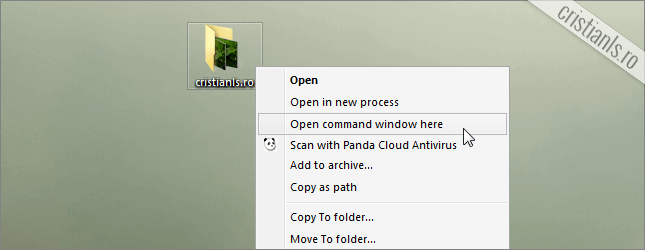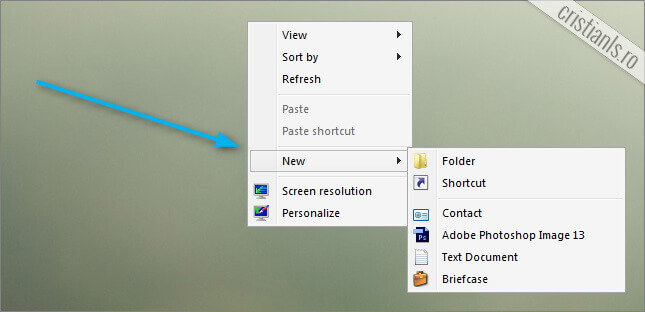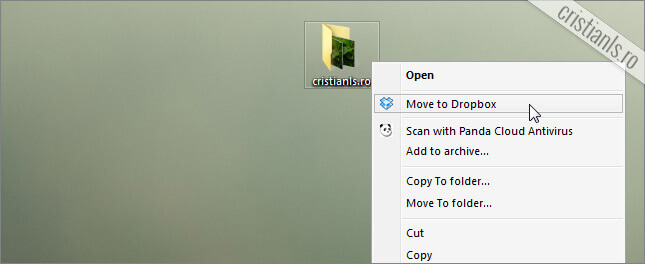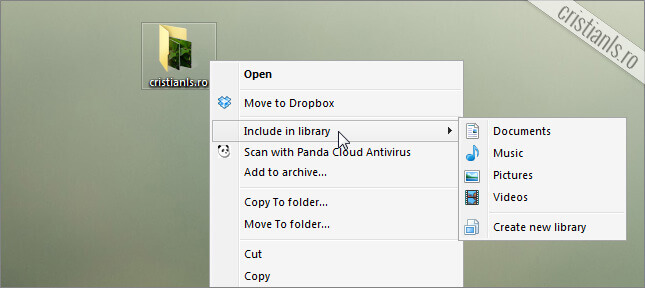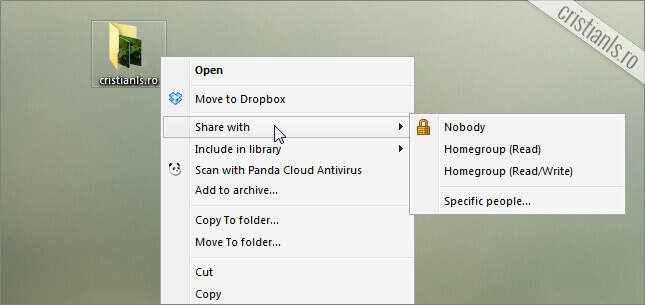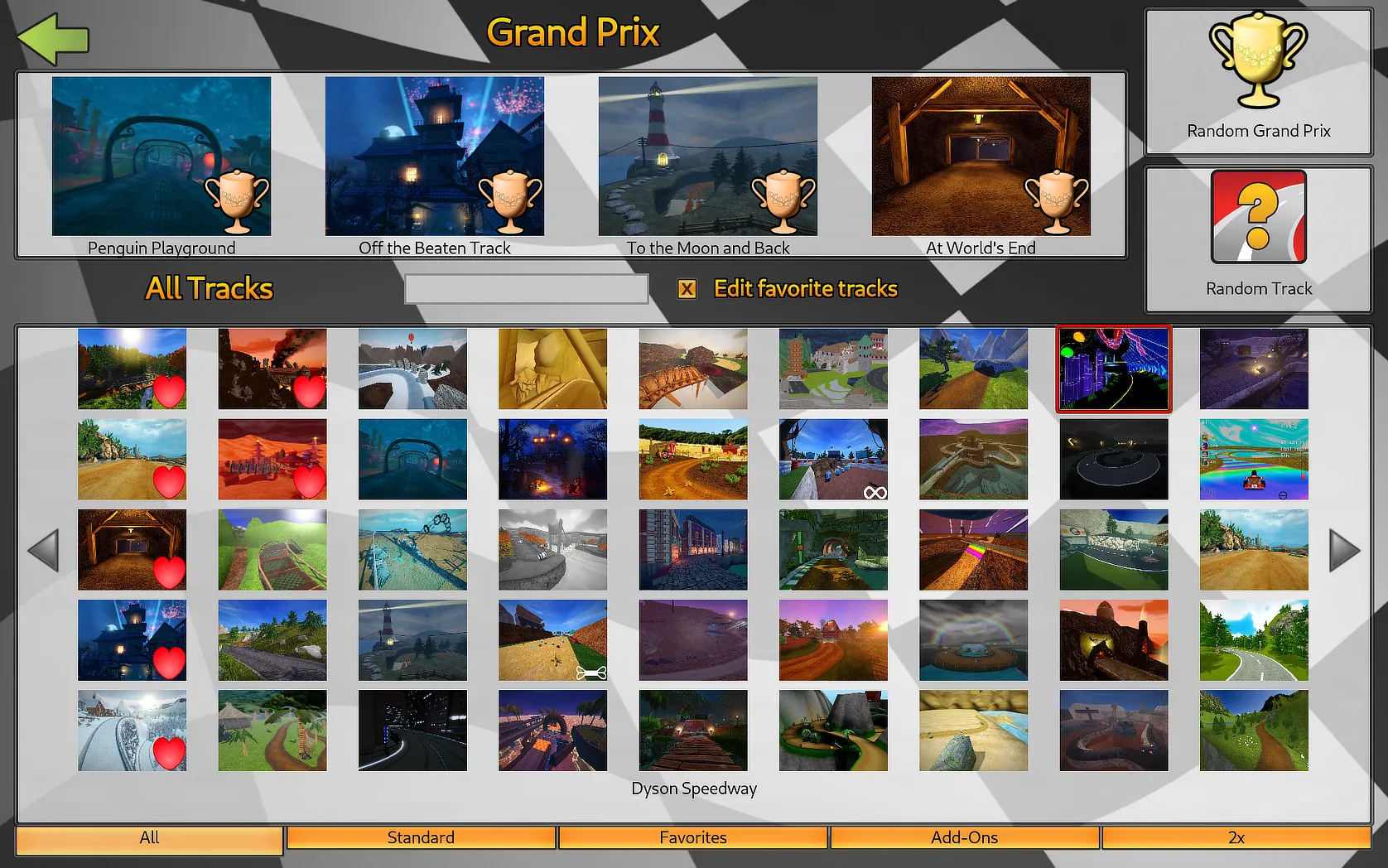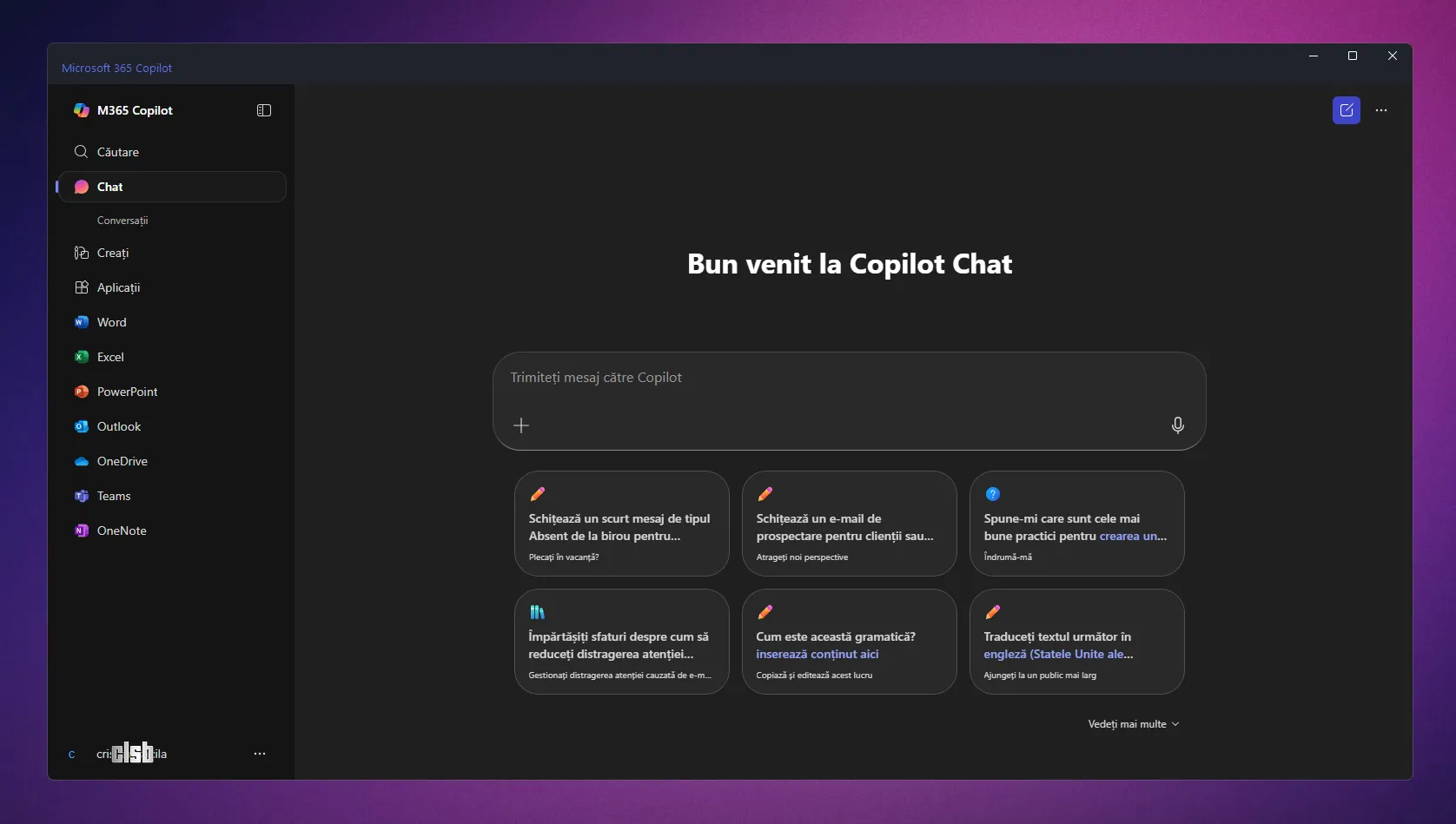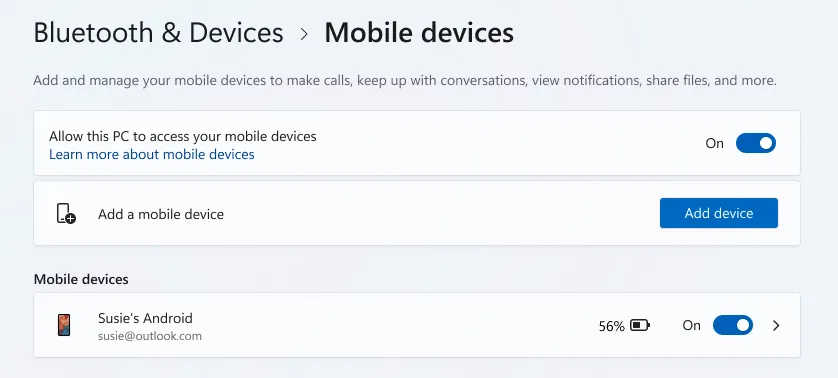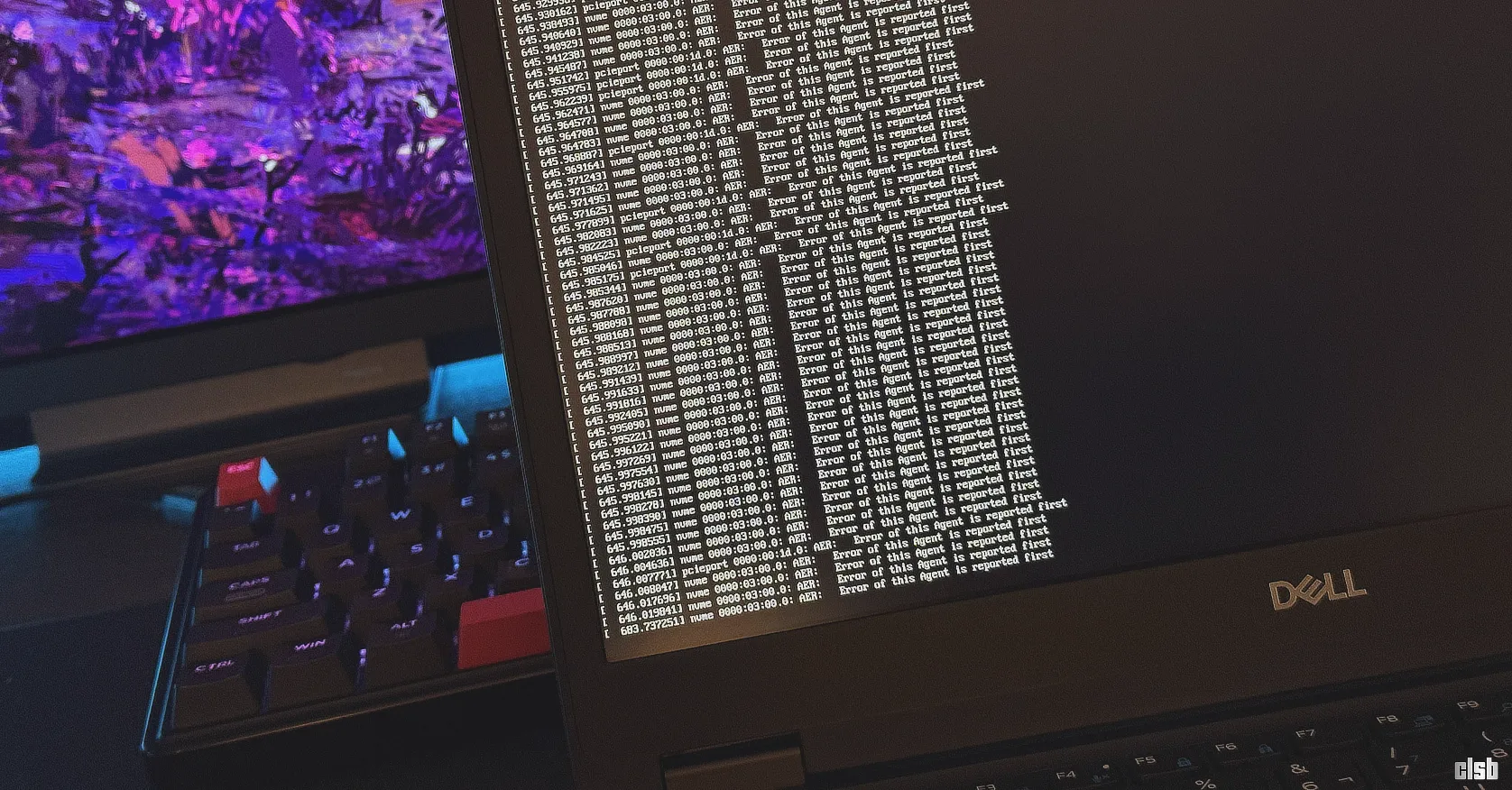Descoperă cea mai completă colecție de trucuri Windows. Învață din sute de articole cum să personalizezi și optimizezi sistemul de operare pentru viteză.
Cum se deschide linia de comandă (Command Prompt) în locația curentă sau într-un folder anume
Pentru realizarea anumitor acțiuni via linia de comandă, uneori este necesară accesarea anumitor foldere. De exemplu, facem acest lucru atunci când în interiorul unui folder se află executabilul necesar ducerii la bun sfârșit a acțiunilor dorite. Bineînțeles, putem accesa în linia orice folder aflat pe Hard Disk cu ajutorul comenzii cd urmată de calea folderului, însă există o metodă mult mai simplă de realizare a acestei acțiuni:
Dacă facem click dreapta pe un folder în timp ce menținem apăsată tasta Shift, meniul contextual va afișa câteva opțiuni noi, respectiv „Open in new process„, „Open command window here” (opțiunea care ne interesează pe noi) și „Copy as path„.
Continuă să citești …